3 Möglichkeiten, um zu beheben, dass Roblox Studio nicht reagiert (09.14.25)
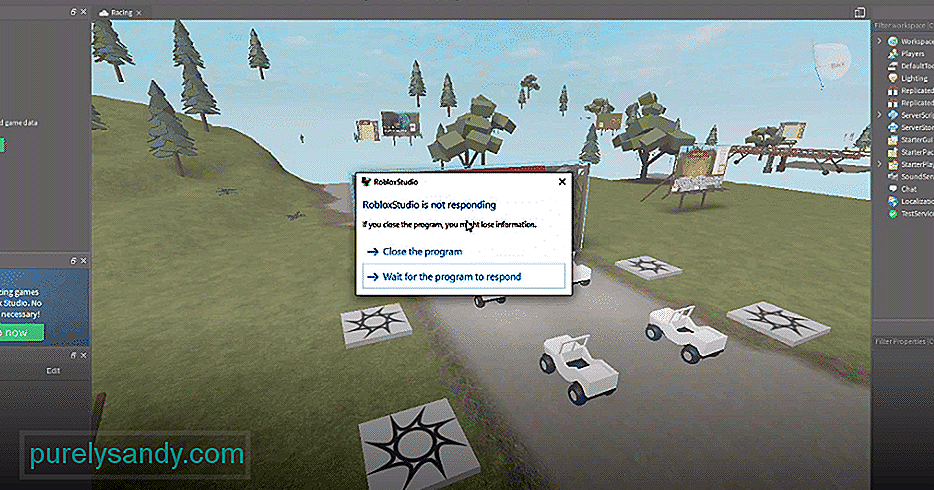 Roblox Studio reagiert nicht
Roblox Studio reagiert nichtRoblox ermöglicht es Spielern, Spiele aller Art zu spielen. Es ist für fast jeden einzelnen Menschen etwas dabei. Auch wenn dich niemand besonders interessiert, bietet Roblox alle Tools, die du benötigst, um einen für dich und alle anderen Spieler zu erstellen, die die gleichen Interessen wie du haben.
Du kann dies über das Roblox Studio tun, das es Spielern ermöglicht, Schöpfer zu werden und eigene Roblox-Welten zu erstellen. Obwohl es sicherlich eine großartige Funktion ist, die gut gehandhabt wird, kann sie manchmal Probleme verursachen. Folgendes müssen Sie tun, wenn Roblox Studio nicht reagiert.
Beliebte Roblox-Lektionen
Die erste und am meisten empfohlene Lösung für alle, die auf dieses Problem mit Roblox Studio stoßen, besteht darin, Plugins zu deaktivieren. Normalerweise sind es die Plugins, die dafür verantwortlich sind, dass Roblox Studio nicht mehr reagiert. Alles, was Sie tun müssen, ist, sie alle zu deaktivieren, und Sie können wieder im Studio arbeiten. Stellen Sie jedoch sicher, dass Sie sie nur deaktivieren. Es ist nicht notwendig, sie vollständig zu deinstallieren, und dies kann auch negative Auswirkungen haben, da Sie einige der Plugins später möglicherweise benötigen. Um dies zu tun, musst du zum Plugins-Tab gehen.
Wenn Sie diesen Tab erreicht haben, gehen Sie zu der Option, die besagt, dass Plug-ins verwalten. Sobald Sie dies getan haben, können Sie alle derzeit installierten und auch die ausgeführten sehen. Sie können sie nun nach Belieben verwalten. Deaktivieren Sie vorerst alle Plugins und starten Sie dann die Welt, die Sie in Roblox Studio erstellen. Danach können Sie den Vorgang einfach wiederholen, aber diesmal die Plugins aktivieren. Roblox Studio sollte weiterhin ohne Probleme funktionieren und reagieren.
Stellen Sie sicher, dass Ihr PC alle erforderlichen Anforderungen erfüllt, die in der richtigen Reihenfolge erforderlich sind damit Roblox richtig funktioniert. Es gibt viele Fälle, in denen die eigenen Computer des Benutzers für das Problem verantwortlich waren und nicht Roblox. Sie benötigen beispielsweise einen Prozessor, der mit einer höheren Basisgeschwindigkeit als 1,60 GHz ausgeführt werden kann.
Das liegt daran, dass 1,60 GHz die Mindestanforderung für Roblox selbst ist, und der Start sowie die Verwendung von Roblox Studio noch mehr Reimgs erfordern. Auf diese Weise müssen Sie sicherstellen, dass alles auf dem neuesten Stand und mit Roblox Studio kompatibel ist, damit es keine weiteren Probleme mit der Reaktionsfähigkeit gibt.
Sie können auch versuchen, den Roblox-Support zu kontaktieren. Es könnte sein, dass ein bestimmtes Problem in Ihren Protokollen vorliegt oder ein Problem mit dem Roblox Studio selbst vorliegt. Unabhängig davon, was das Grundproblem sein könnte, sollten Sie in Betracht ziehen, sich an den Roblox-Support zu wenden, wenn die zuvor aufgeführten Lösungen nicht funktionieren. Auf diese Weise können sie helfen, das Problem zu lösen.
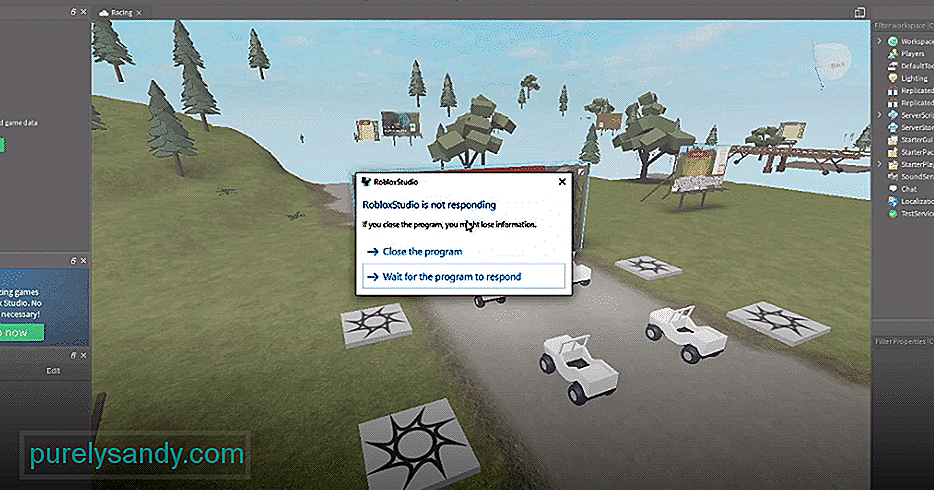
YouTube-Video.: 3 Möglichkeiten, um zu beheben, dass Roblox Studio nicht reagiert
09, 2025

